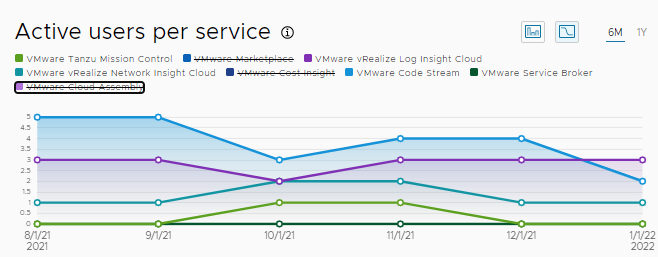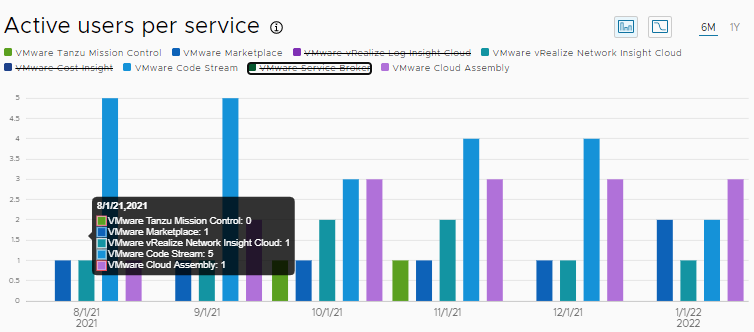身為組織擁有者使用者,您可以透過存取作用中使用者、非作用中使用者和費用儀表板取得服務、使用量和成本的詳細明細。您可以篩選資料以檢視每個索引標籤上顯示的部分資訊。
[作用中使用者] 儀表板
作用中使用者儀表板顯示有關組織中每項服務的所有作用中使用者的資訊。作用中使用者是指在 60 天內至少登入 VMware Cloud services 一次的那些使用者。
| 若要... | 步驟... |
|---|---|
| 在資料的圖形視圖和圖表視圖之間切換 | 按一下儀表板右上角的圖形 ( ) 或圖表 ( ) 或圖表 ( ) 圖示。 ) 圖示。 |
| 變更資料報告的時段 | 透過按一下儀表板右上角的相應圖示選取不同的時段。可以在六個月和一年之間選擇。 |
| 按特定服務篩選作用中使用者 | 按一下要從視圖中排除的服務的名稱。
|
| 查看特定月份中每項服務的作用中使用者明細 | 指向圖表或圖形中的資料點。
|
| 在資料表視圖中檢視圖表詳細資料 | 按一下在資料表視圖中顯示詳細資料連結。 |
| 檢視作用中使用者詳細資料 | 資料圖表下方的資料表提供了有關組織中所有作用中使用者的詳細資料,例如名稱、電子郵件和自上次登入以來的天數。 透過按一下後退和前進圖示捲動資料表中的頁面。 |
[非作用中使用者] 儀表板
非作用中使用者儀表板顯示有關組織中每項服務的所有非作用中使用者的資訊。非作用中使用者是指過去 60 天內未登入 VMware Cloud services 的那些使用者。
| 若要... | 步驟... |
|---|---|
| 在資料的圖形視圖和圖表視圖之間切換 | 按一下儀表板右上角的圖形 ( ) 或圖表 ( ) 或圖表 ( ) 圖示。 ) 圖示。 |
| 變更資料報告的時段 | 透過按一下儀表板右上角的相應圖示選取不同的時段。可以在六個月和一年之間選擇。 |
| 按服務篩選非作用中使用者 | 按一下要從視圖中排除的服務的名稱。 |
| 查看特定月份中每項服務的非作用中使用者明細 | 指向圖表或圖形中的資料點。 |
| 在資料表視圖中檢視圖表詳細資料 | 按一下在資料表視圖中顯示詳細資料連結。 |
| 檢視非作用中使用者詳細資料 | 資料圖表下方的資料表提供了有關組織中非作用中使用者的詳細資料,例如名稱、電子郵件、自上次登入以來的天數以及上次動作的日期。 透過按一下後退和前進圖示捲動資料表中的頁面。 |
| 從組織中移除非作用中使用者 | 選取使用者名稱旁邊的核取方塊,然後按一下從組織中移除 |
[每項服務的費用] 儀表板
此儀表板顯示組織中一段時間內每項服務的每月費用。您看到的成本值以您組織的預設貨幣形式表示。
| 若要... | 步驟... |
|---|---|
| 在資料的圖形視圖和圖表視圖之間切換 | 按一下儀表板右上角的圖形 ( ) 或圖表 ( ) 或圖表 ( ) 圖示。 ) 圖示。 |
| 變更資料報告的時段 | 透過按一下儀表板右上角的相應圖示選取不同的時段。可以在六個月和一年之間選擇。 |
| 篩選顯示費用的服務 | 按一下要從視圖中排除的服務的名稱。 |
| 查看特定月份中服務的成本明細 | 指向圖表或圖形中的資料點。 |
| 在資料表視圖中檢視圖表詳細資料 | 按一下在資料表視圖中顯示詳細資料連結。 |